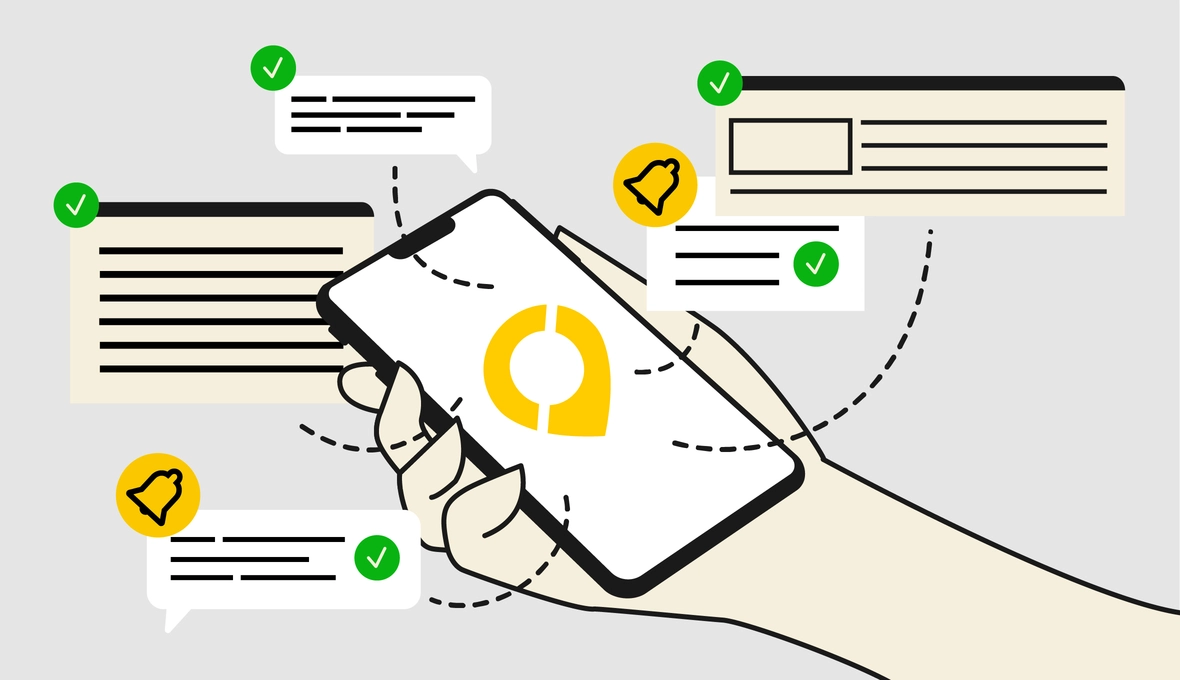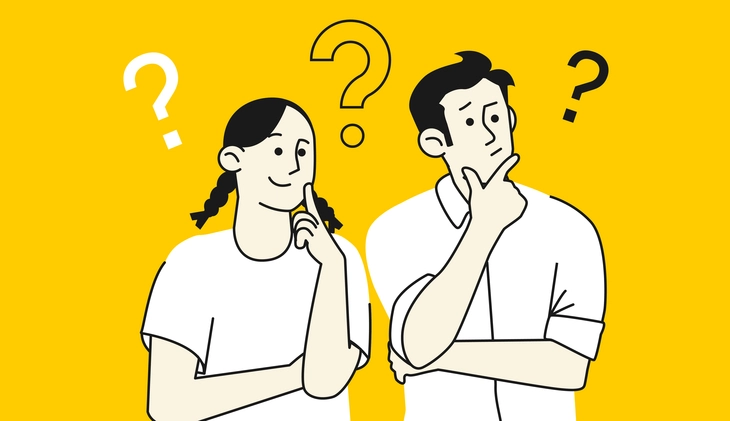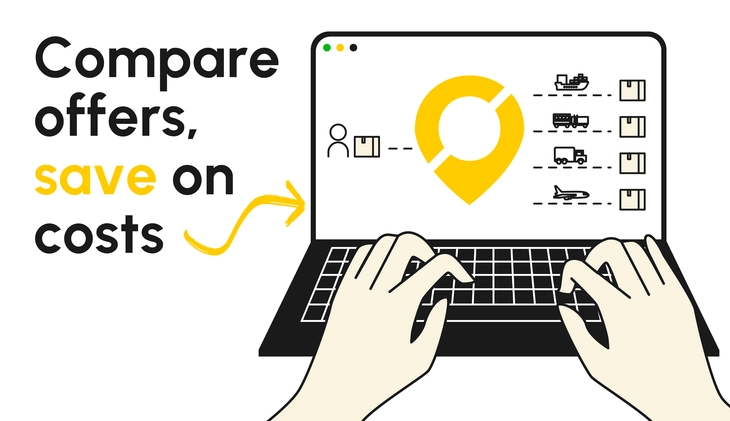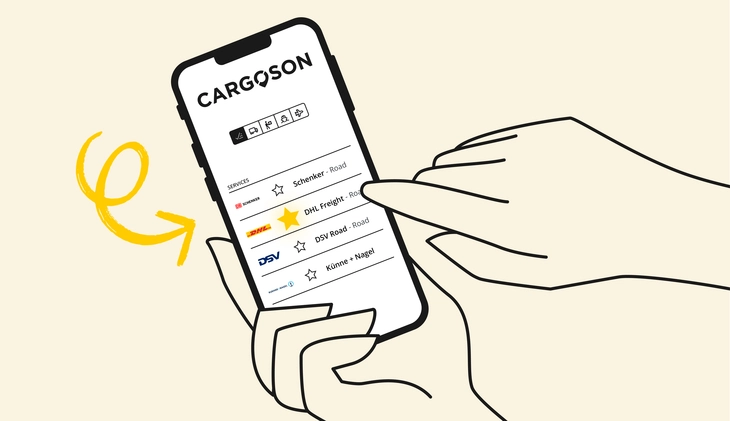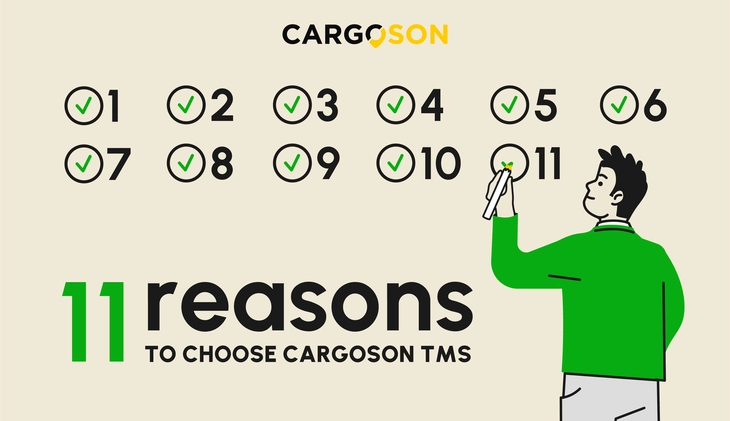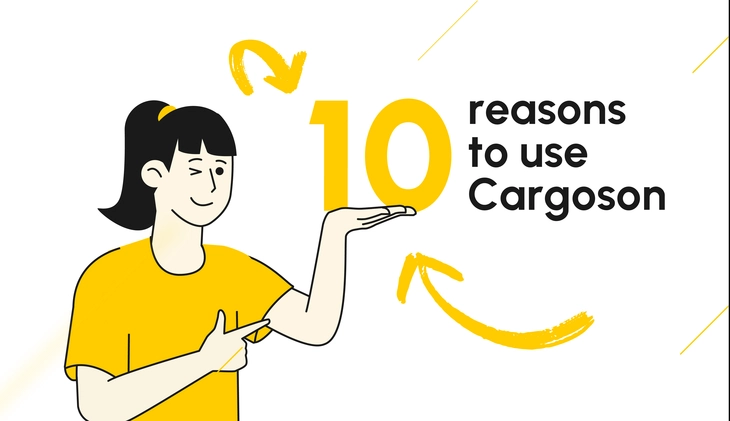Máte obavy z toho, že budete muset ručně aktualizovat své zákazníky o stavu jejich zásilek?
Díky automatizaci můžete nastavit systém, který bude automaticky odesílat oznámení o zásilkách! Tento průvodce vás provede procesem automatizace oznámení o zásilkách, abyste mohli ušetřit čas a zdroje.
Díky automatizaci můžete nastavit systém, který bude automaticky odesílat oznámení o zásilkách! Tento průvodce vás provede procesem automatizace oznámení o zásilkách, abyste mohli ušetřit čas a zdroje.
1. Rozhodněte, jaký druh oznámení chcete odesílat.
Jaký druh oznámení o zásilkách chcete odesílat? Možná byste chtěli zahrnout sledovací číslo, aktualizace stavu doručení, odhadované datum doručení nebo jen potvrzení o odeslání objednávky s podrobnostmi o tom, jak a kam byla odeslána, kdo ji odeslal a kdy.
V závislosti na vašich potřebách mohou vaši zákazníci nebo partneři také vyžadovat znát registrační značku sběrného nebo dodávkového vozidla. Kromě toho by mohli chtít být informováni, kdykoli dojde ke změně dat o zásilce (jako je množství zboží), jsou přidány nebo změněny dokumenty, je aktualizován ETA nebo ETD a když je zásilka zpožděna nebo zrušena. Pečlivě zvažte, jaké typy informací budou pro vaše zákazníky nejužitečnější, aby mohli sledovat své objednávky.
2. Určete zdroje vašich oznámení.
Než budete moci nastavit automatizovaná oznámení o zásilkách, budete muset určit zdroje těchto oznámení.
Například pokud využíváte služby externího poskytovatele přepravy a plnění, může nabízet automatické aktualizace stavu zásilek.
Alternativně, pokud sami spravujete své procesy přepravy a plnění, které zahrnují více dopravců, možná budete muset vytvořit vlastní systém oznámení.
Další možností je použít software pro přepravu více dopravci s funkcemi automatizace oznámení, který vám umožní nastavit stejná oznámení bez ohledu na to, který dopravce je pro danou zásilku použit. Na tuto možnost se podíváme v další kapitole. Zvažte různé dostupné možnosti a rozhodněte, která bude pro vaši firmu nejlepší.
3. Volitelně: Vyberte software pro přepravu více dopravci.
Při nastavování automatizovaných oznámení o zásilkách může být užitečné vybrat software pro přepravu více dopravci / software pro správu přepravy. Mnoho firem, které spravují vlastní procesy přepravy a plnění a využívají jakoukoli kombinaci externích poskytovatelů přepravních služeb spolu s případně vlastní flotilou, začíná implementovat softwarové nástroje pro správu těchto procesů.
Software pro správu přepravy je pro přepravu tím, čím je účetní software pro účetnictví, ERP pro obchodní operace nebo CRM pro prodej a vztahy se zákazníky. Tento software umožňuje těmto společnostem snadno vytvářet zásilky, vypočítávat ceny přepravy, žádat o cenové nabídky na přepravu, sdílet informace mezi kolegy, sledovat objednávky a přiřazovat sledovací čísla, a to bez obtíží spojených s používáním více (nebo dokonce desítek!) různých softwarových nástrojů od různých dopravců nebo používáním jejich e-mailového softwaru pro tento účel. Poskytne také pravidla a spouštěče pro automatizaci zásilek, které mohou definovat podle svých potřeb.
Prozkoumejte různé možnosti a zvažte, jak by vyhovovaly vaší firmě - před rozhodnutím si přečtěte recenze. Stáhněte si náš kontrolní seznam softwaru pro přepravu více dopravci, který vám s tím pomůže.
4. Nastavte pravidla automatizace.
Pravidla automatizace vám umožňují nastavit automatizovaná oznámení o zásilkách na základě určitých spouštěčů, které můžete definovat. Patří sem nastavení odesílání e-mailů, kdykoli je zásilka objednána u dopravce, změněna, odeslána, doručena nebo převedena do přepravy, a další spouštěče, které můžete přizpůsobit. Budete také muset definovat příjemce každého oznámení, ať už jste to vy sami, zákazník, kontaktní osoba pro vyzvednutí nebo doručení nebo určený člen týmu, který se stará o aktualizace přepravy.
Pojďme projít proces v Cargosonu.
V nabídce Nastavení je podnabídka Nastavení oznámení. Když ji otevřete, uvidíte jednoduchý formulář se čtyřmi možnostmi nastavení automatizovaných oznámení o zásilkách:
4.1 Příjemce
Nejprve vyberte osobu, která by měla obdržet oznámení, které právě nastavujete.
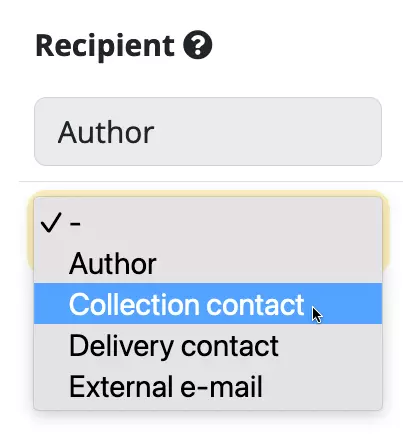
Podívejme se, co jednotlivé možnosti znamenají.
- Autor: osoba, která vytvořila zásilku nebo jí byla přidělena odpovědnost za zásilku. Pokud software používáte sami, bude to pravděpodobně vždy vy.
- Kontakt pro vyzvednutí: osoba, která byla přiřazena jako kontakt pro nakládku zboží pro danou zásilku. Například by to mohl být kontakt na sklad v místě nakládky, váš dodavatel, zákazník nebo dokonce vy sami.
- Kontakt pro doručení: osoba, která byla přiřazena jako kontakt pro vykládku zboží pro danou zásilku. Například by to mohl být kontakt na sklad v místě vykládky, váš dodavatel, zákazník nebo dokonce vy sami.
- Externí e-mail: konkrétní e-mail, na který bude vždy odesláno oznámení, které právě nastavujete, bez ohledu na zásilku.
Pokud chcete aktivovat oznámení pro externí e-mail, jednoduše vyberte Externí e-mail a zadejte e-mail do pole, které se objevilo.
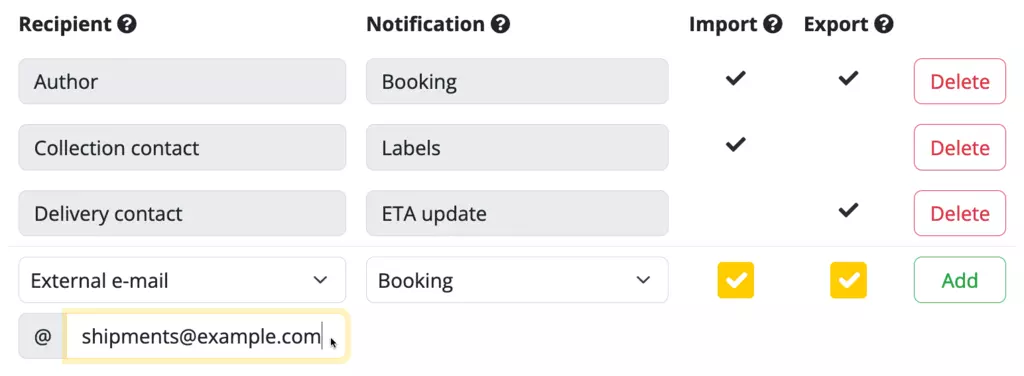
4.2 Typ oznámení

Zde vyberete spouštěč a obsah oznámení. V současné době je k dispozici 5 typů:
| Typ | Spuštěno v | Obsah oznámení |
|---|---|---|
| Rezervace | Ihned po rezervaci zásilky u dopravce |
|
| Přepravní štítky | Ihned po rezervaci zásilky u dopravce a připravení přepravních štítků |
|
| Aktualizace ETA |
Kdykoli dopravce nebo někdo z vaší společnosti aktualizuje některé z následujících údajů pro rezervovanou zásilku:
|
|
| Aktualizace SPZ vozidla | Kdykoli dopravce nebo někdo z vaší společnosti přidá nebo změní pole SPZ vozidla pro dříve rezervovanou zásilku. |
|
| Aktualizace stavu sledování | Kdykoli bylo k rezervaci přidáno skutečné datum vyzvednutí nebo skutečné datum doručení, buď automaticky prostřednictvím integrace s dopravcem, nebo ručně dopravcem nebo vámi. |
|
| Aktualizace dokumentů (neuvedeno, automaticky aktivní pro každého uživatele) | Kdykoli dopravce přidal nebo aktualizoval jakékoli dokumenty pro rezervovanou zásilku |
|
4.3 Směr
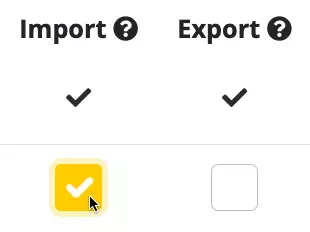
Toto nastavení může být zpočátku trochu matoucí. Ve skutečnosti je to ale docela jednoduché:
Směr - import
Toto oznámení bude spuštěno u importních zásilek, kde je zboží odesláno od jiné strany do vaší společnosti (i v rámci jedné země), a u zásilek v rámci obchodu (kdy vaše společnost není odesílatelem ani příjemcem zboží).
Například pokud chcete odeslat přepravní štítky kontaktní osobě pro vyzvednutí každé zásilky, může dávat smysl aktivovat toto oznámení pouze pro importní zásilky. Pokud jej aktivujete i pro exportní zásilky, často bude kontaktní osoba pro vyzvednutí vy nebo někdo jiný z vaší společnosti, kdo nemusí potřebovat štítky obdržet prostřednictvím oznámení.
Směr - export
Toto oznámení bude spuštěno u exportních zásilek, kde je zboží odesláno z vaší společnosti vašemu partnerovi/zákazníkovi/atd.
Například může dávat smysl aktivovat oznámení o aktualizaci ETA pro kontaktní osobu pro doručení pouze u exportních zásilek. Pokud jej aktivujete i pro importní zásilky, často bude kontaktní osoba pro doručení vy nebo někdo jiný z vaší společnosti, kdo nemusí potřebovat aktualizovanou ETA obdržet prostřednictvím e-mailového oznámení.
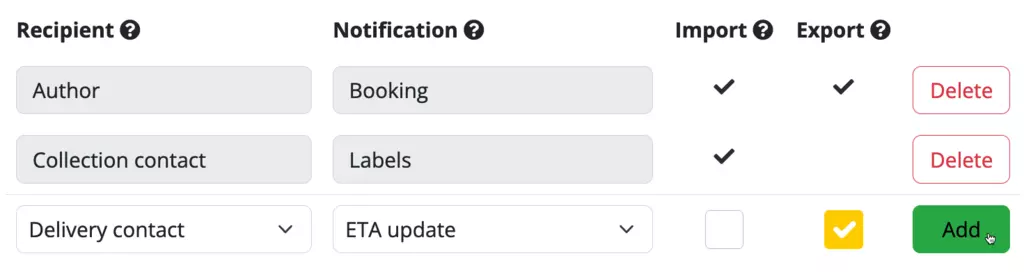
5. Doporučeno: Propojte svůj přepravní software s vaším ERP.
Pokud jste se rozhodli začít používat software pro přepravu/TMS, důrazně doporučujeme jej propojit s vaším podnikovým informačním systémem (ERP). To vám umožní automatizovat krok získávání dat o vašich zákaznících, partnerech a zásilkách z vašeho ERP do vašeho přepravního softwaru. Tímto způsobem nebudete vůbec ztrácet čas ručním zadáváním nebo výměnou dat! Budete moci automaticky odesílat oznámení o zásilkách, když jsou v ERP vytvořeny objednávky, a také další relevantní informace, jako jsou sledovací čísla a data doručení. Pokud tento krok provedete správně, ušetří vám to spoustu manuální práce!
Po automatizaci už váš tým nebude muset ručně odesílat e-maily - pravidla automatizace je budou automaticky odesílat na základě nastavených spouštěčů. Celý proces od začátku do konce lze dokončit během několika minut poté, co byl správně nastaven a nakonfigurován.
Chcete se dozvědět více o automatizaci oznámení o zásilkách?